Cómo ver cuando se envió un mensaje de texto en tu iPhone

De forma predeterminada, la aplicación Mensajes del iPhone te muestra la fecha y la hora del primer mensaje en un día determinado, pero no para cada mensaje enviado y recibido Sin embargo, la hora exacta en que se envió cada mensaje está oculta, pero hay una manera fácil de mostrar todas las marcas de tiempo exactas.
En la siguiente captura de pantalla, observe la fecha y la hora en la parte superior de un grupo de mensajes. Pero, no hay momentos en los mensajes individuales.
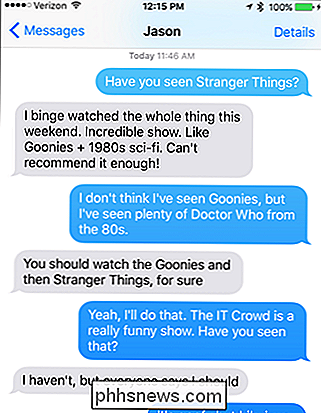
RELACIONADO: Cómo evitar que la gente sepa que ha leído su iMessage
También puede ver un mensaje de lectura en la parte inferior del último mensaje con un hora (si es del día actual), un día de la semana (si es de la última semana) o una fecha (si es anterior a la última semana).
NOTA: de forma predeterminada, cuando alguien con iOS el dispositivo le envía un mensaje; ellos saben cuándo ha leído su mensaje. Verán un mensaje de lectura debajo del mensaje que enviaste. Sin embargo, puede evitar que las personas sepan que ha leído sus mensajes cuando usan iMessage en iOS.
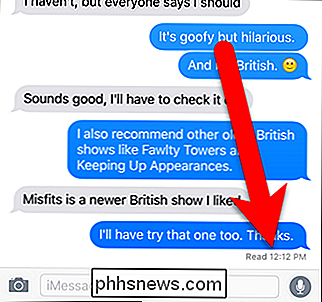
Para ver la hora exacta en que se envió cada mensaje, deslice el dedo hacia la izquierda en la pantalla y mantenga el dedo allí. Mientras su dedo aún está presionando en la pantalla, todas las veces exactas en que se enviaron los mensajes se muestran en el lado derecho de la pantalla, como se muestra a continuación. Cuando saca el dedo de la pantalla, los tiempos se ocultan nuevamente.

RELACIONADO: ¿Por qué algunos iMessages son verdes y algunos azules en mi iPhone?
Los mensajes de texto azules son enviados a través del sistema iMessage (entre iPhones). Si tiene amigos o familiares con un teléfono que no sea un iPhone, como un teléfono Android o un teléfono con Windows, los mensajes que le envíen estarán en verde, lo que indica que son mensajes SMS, no mensajes de iMessage. Este truco funciona para ambos tipos de mensajes.
Ya sea que sea un abogado construyendo un caso para un cliente (o un amigo dominante construyendo un caso contra otro amigo), la característica de sello de tiempo oculto de iMessage le brinda la información que necesita.

Cómo usar la alarma, el cronómetro y el temporizador en iOS 9
Debido a que los teléfonos inteligentes se han vuelto más comunes, muchos de ustedes probablemente han dejado de usar un reloj para que su teléfono les avise el tiempo. También puede usar su iPhone como reloj de alarma, temporizador y cronómetro, además de un reloj grande. Si todavía no ha sucumbido a la locura del reloj Apple y se ha acostumbrado a no usar un reloj, te alegrará saber (si aún no lo hiciste) que la aplicación "Reloj" en tu iPhone es capaz de hacer algo más que solo indicarte la hora (en todas las zonas horarias).

AirDrop 101: envíe fácilmente contenido entre iPhones, iPads y Macs cercanos
AirDrop le permite enviar enlaces, fotos, archivos y más contenido de manera rápida y fácil entre iPhones, iPads y Macs. Simplemente abre el panel Compartir y toca un dispositivo cercano. Esto funciona un poco como Android Beam en teléfonos y tabletas Android. Sin embargo, todo funciona de forma inalámbrica a través de Bluetooth sin necesidad de contacto NFC.



